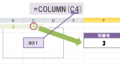Excelの『OFFSET関数』は”指定した位置のセル範囲を参照する”ための関数です。
セル参照を引数にする関数と組み合わせることが多いので、ぜひ覚えていってください。
では、さっそく解説していきます。
OFFSET関数の使い方
ここではOFFSET関数の「記述の仕方」「具体的な使い方」について解説していきます。
OFFSET関数の記述の仕方
OFFSET関数の記述は下の通りです。
=OFFSET(参照,行数,列数,[高さ],[幅])
| 引数 | 意味 |
| 参照 | 「基準となるセルまたはセル範囲」を指定する |
| 行数 | 「『参照』地点から下方向(もしくは上方向)で移動する行数」を指定する
※「0」が『参照』で指定したセルと同じ行位置 |
| 列数 | 「『参照』地点から右方向(もしくは左方向)で移動する列数」を指定する
※「0」が『参照』で指定したセルと同じ列位置 |
| 高さ
※省略可 |
『行数・列数』で交差した地点を軸に、「結果として返したいセル範囲の行数」を指定する
※整数でなければならない。「0、-(マイナス)」は指定できない |
| 幅
※省略可 |
『行数・列数』で交差した地点を軸に、「結果として返したいセル範囲の列数」を指定する
※整数でなければならない。「0、-(マイナス)」は指定できない |
OFFSET関数の具体的な使い方
ここではわかりやすくするために、SUM関数と組み合わせた説明をします。
なので、ここではOFFSET関数を使って「指定した範囲の数値を足し算する」という内容で説明します。
例えば、下のような形のシートがあったとします。
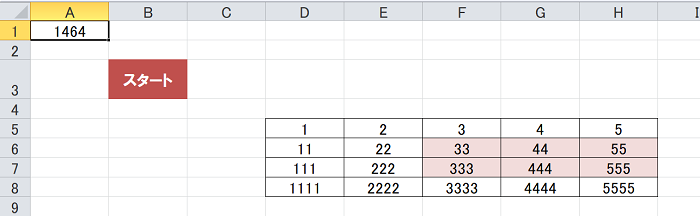
そして、上のシート内にある「スタート」地点から、数値の入った表にある赤い囲い内の数値を足し算します。
その数式記述とOFFSET関数の動き方は下の通りです。
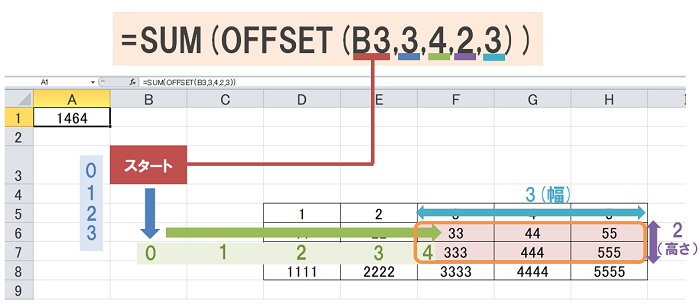
上では第一引数である『参照』で”セルB3”を指定してスタート地点にしています。
そして、第二引数である『行数』ではスタート地点から3行目である”3”、第三引数である『列数』では4列目である”4”を指定しています。
最後に、上までで進んだ地点から、第四引数である『高さ』で縦方向に”2”行分、第五引数である『幅』で横方向に”3”列分を指定しています。
その結果、「F6:H7」の範囲にある「33+44+55+333+444+555」数値を足し算して”1464″という数値がセルA1に表示されています。
このように他の関数とOFFSET関数を組み合わせることで、より柔軟にセル操作を行うことができるようになります。
1位 | 2位 | 3位 |
|---|---|---|
| Excel 最強の教科書[完全版] | できるYouTuber式 Excel 現場の教科書 | たった1日で即戦力になるExcelの教科書【増強完全版】 |
| 初心者~中級者 | 初心者~中級者 | 初心者 |
| 【実践向きのテクニック習得に!】 ・コピペ、ショートカット、オートフィルの作業効率UPテクニック ・見やすいグラフの作成の仕方、簡単なデータ分析の解説をしている。 | 【初心者用の実務Excel学習に最適!】 ・基礎知識、関数や複数の関数を使った組み合わせ、ピボットグラフなどが解説されている。 ・ボリュームは少し物足りないが、実務に使うポイントに絞って学ぶことができる。 ・「本でサクッと、動画でじっくり」と学ぶことができるという選択したが用意された本である。 | 【基本中の基本を学ぶのに最適!】 ・知っておくべき関数・エクセル機能をしっかり解説されている。 ・丁寧に説明していることで、実際のEXCEL作業のイメージがしやすい。 |
スポンサーリンク